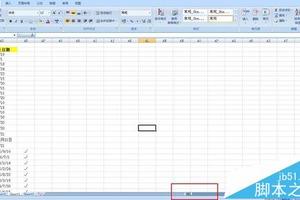Win7系统电脑创建开机密码重置盘图文教程
发布时间:2022-10-07 00:24:05
标签:Win7,开机密码,密码重置盘
如果你给电脑设置了开机锁屏密码后,担心忘记的话,我们可以在设置开机密码的同时,制作一个密码重置盘,如果忘记密码,就可以通过密码重置盘直接重置开机密码,那么下面就给大家分享Win7系统电脑创建开机密码重置盘的具体操作方法。
操作步骤:
1、点击左下角的“开始”按钮打开“开始”菜单,选择“控制面板”,如图所示;

2、把“查看方式”修改为“大图标”或者“小图标”,点击“用户账户”;

3、然后插入我们的储存设备后,比如u盘,然后点击“创建密码重设盘”;

4、然后根据向导的提示进入下一步;

5、创建密码重设盘的过程是非常快的,完成后,我们打开数据储存设备后,可以看到一个 userkey.psw 的文件,这样就制作成功了。

开机密码相关教程推荐:
Win7系统电脑密码重置盘重设开机密码的操作方法
WinXP系统怎么设置开机密码 电脑启用开机密码的方法
WinXP系统取消电脑开机密码的操作方法
猜你喜欢
- Excel滚动条太小怎么拉长? excel中数据很多,导致Excel表格里的垂直滚动条和水平滚动条变的很小,想拉长该怎么办?下面分享exce
- 在使用excel表格时,会遇到在表格页眉处增加图片或者logo,如何在表格页眉处插入图片呢?今天,小编就教大家在Excel中表格页眉插入图片
- Win10专业版系统更新增加了许多实用的功能,比如Win10专业版重置功能,在win7系统上是没有的, 系统出了比较麻烦的问题时我们一般选择
- 轻听英语怎么调整播放速度?我们在轻听英语中听英语听力的时候,如果播放速度太快,我们还可以在里面调整听力的播放速度,那么我们该怎么进行调整呢,
- 一个Excel论坛的成员最近询问了如何解决许多Excel用户以各种形式面临的问题。在他的特殊情况下,他想预测大型电影院的总收入。最准确的方法
- 脚注和尾注用于在word文档中为文本内容添加注释、说明及相关参考资料等内容。一般情况下,用户使用脚注为word文档内容添加注释说明,使用尾注
- 注册表一个重要的数据库,用于存储系统和应用程序的设置信息。win7注册表功能非常强大,那么win7系统如何使用注册表修改字体?下面小编带来w
- 很多朋友安装了win10,却不知道windows10桌面图标恢复的方法是什么,其实windows10桌面图标恢复的方法是非常简单的,如果大家
- 我们很多人都在使用Win10系统,但是在使用Win10系统时经常会出现蓝屏的情况。遇到这种情况该怎么解决呢?很多人不知道该怎么解决,今天小编
- 图片对象插入包括:插入剪贴画、插入图片和插入自选图形。插入剪贴画执行“插入→图片→剪贴画”命令,展开“剪贴画”任务窗格。在“搜索文字”下面的
- 升级到Windows7后的一个很奇怪的问题就是DVD光驱不被系统所识别,在设备管理器中只是一个,下面由两种不错的方法可以解决此问题,需要的朋
- CUBESETCOUNT 函数返回集合中的项目数。提示只有在工作簿连接到Microsoft SQL Server 2005 Analysis
- 相信有不少用户和小编一样,在使用Win10系统的电脑时或多或少的都遇到过蓝屏的情况,并且严重的导致电脑无法使用,而这次小编为大家带来的则是0
- Win10如何使用Robocopy多线程功能来加快文件复制?我们在操作电脑的过程中,免不了需要使用文件复制功能,如果是小批量移动文件倒还好说
- 微软正式向Windows 10 Insider快速通道用户推送了全新版本Windows 10——Windows 10 Insider Pre
- 在电子表格输入一个以阿拉伯数字表示的大数目数字的时候,经常不知道这个数字有多大,比如数字:“123456789”。我们不得不从个位开始数起,
- Win10电脑怎么使用自带的一键重装功能?许多用户在遇到一些电脑使用问题的时候经常会采用重装系统的方法来解决问题,可是许多小伙伴不知道电脑系
- COUNTIF 函数统计指定单元格区域中符合指定条件的单元格个数。适用版本Excel 2003+说明COUNTIF 函数统计指定单元格区域中
- 汽车之家APP是一款专注于汽车研究的软件,集营销、资讯、互动等功能于一体,在汽车之家APP中,我们不仅可以看到专业的新车资讯,更可以买卖新车
- 昨天,微软Windows官网的系统服务生命周期页面上更新了关于Win10系统的信息,页面显示,2015年7月份发布的Windows 10主流